
AnkiDroid安卓版
办公学习 2025-05-22 17:08:30 34.40M 2.20.1

办公学习 2025-05-22 17:08:30 34.40M 2.20.1
在学习的征途中,我们时常会遇到这样的困境:各科知识点纷繁复杂,记忆起来如同嚼蜡,考试时更是容易模糊不清。这时,一款高效的记忆辅助应用就显得尤为重要。今天,小编要为大家介绍的,就是这样一款神器——AnkiDroid。其适用范围非常广泛。无论是英语、数学、编程等学科知识的学习,还是对于其他任何需要记忆的内容,如历史、地理、艺术等,AnkiDroid都能提供有效的帮助。有需要的欢迎在本站下载安装~
1.海量资源
-预制牌组丰富:提供超过6000个预制牌组,这些牌组不仅数量庞大,而且涵盖了多种语言和主题。无论你是想要学习新语言、掌握专业知识,还是复习考试内容,都能在这里找到适合自己的牌组。
-用户自定义牌组:除了预制牌组外,软件还支持用户根据自己的学习需求创建牌组。这种灵活性使得用户能够根据自己的学习进度和兴趣点,定制专属的学习资源。
-共享牌组社区:用户还可以下载其他用户共享的免费牌组,这不仅丰富了学习资源,还促进了用户之间的交流与分享。
2.高效学习
-间隔重复算法:软件采用先进的间隔重复算法,根据用户的记忆情况自动调整复习间隔。这种智能化的复习策略能够大大提高学习效率,帮助用户更好地巩固记忆。
-简洁的练习卡片设计:每张练习卡片都设计得简洁明了,使得用户能够在短时间内完成一套练习。平均每套练习时长在1分钟左右,非常适合利用碎片时间进行学习,如等车、排队等场景。
3.丰富内容
-多媒体支持:软件支持卡牌内容包含文本、图像、声音、LaTeX文本等多种形式。这种多媒体的呈现方式不仅使得学习内容更加生动有趣,还能帮助用户更好地理解和记忆知识点。
-自定义字体与夜间模式:用户可以根据自己的喜好添加自定义字体,使学习界面更加个性化。同时,软件还支持夜间模式,能够在保护用户视力的同时,提供更加舒适的学习体验。
4.同步与分享
-与AnkiWeb同步:软件与AnkiWeb平台无缝对接,方便用户在不同设备间同步学习进度。无论你是在家里的电脑、学校的平板还是手机上的APP上学习,都能保持学习进度的连贯性。
-社区分享与交流:用户可以在软件内置的社区中分享自己的牌组和学习心得。这种互动式的学习方式不仅能够激发用户的学习动力,还能促进用户之间的互相学习和进步。
1.科学记忆:基于艾宾浩斯遗忘曲线理论设计,帮助用户巩固记忆。
2.灵活定制:用户可以根据自己的需求定制学习计划和牌组内容。
3.社区支持:拥有活跃的社区,用户可以与其他学习者交流心得,共享资源。
1.创建学习卡片:用户可以在AnkiDroid中轻松创建自己的学习卡片,每张卡片包含正面和背面,正面是问题或知识点,背面是答案或解释。用户还可以为每张卡片设置标签、难度等级等属性,以便更好地组织和管理学习内容。
2.多媒体支持:除了文字,AnkiDroid还支持添加图片、音频、视频等多媒体内容,使学习更加生动有趣。这种多媒体支持有助于增强记忆效果,提高学习效率。
3.智能复习计划:AnkiDroid会根据用户的学习进度和记忆情况,智能地安排复习计划。它采用间隔重复性计算法,通过调整记忆间隔来帮助用户增强记忆效果。这种智能复习计划能够确保用户在最佳时间点复习已学过的内容,从而巩固记忆。
1.同步功能:AnkiDroid支持使用免费的AnkiWeb同步服务,用户可以在多个设备之间同步学习卡片,实现随时随地复习。这种同步功能对于需要在不同设备上学习的用户来说非常实用。
2.社区交流:AnkiDroid拥有一个活跃的社区,用户可以在这里与其他学习者交流心得、分享卡片包。社区中还有丰富的卡片包资源可供下载,用户可以根据自己的需求选择适合自己的学习材料。
3.自定义设置:AnkiDroid提供了多种自定义设置选项,如夜间模式、自定义字体等,以满足不同用户的学习习惯和需求。这些设置有助于提升用户的学习体验。
1、在本站下载安装完成后打开ankidroid软件,进入到首界面,点击右下角的"+"按钮进行添加;
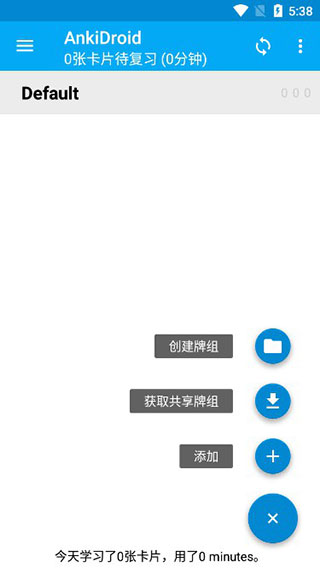
2、输入类型、卡片名称、标签等等信息,填完基础信息后再点击右上角的"√"进行添加;
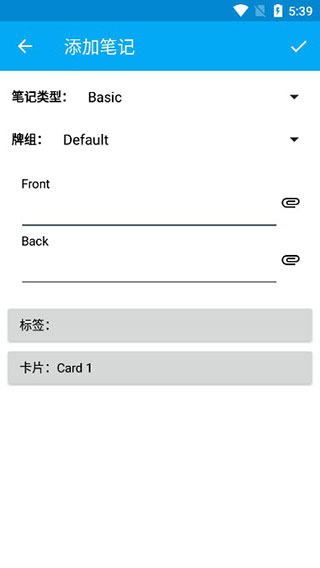
3、点击卡片:Card 1类型,用户可进行自定义添加自己需要记忆的东西;
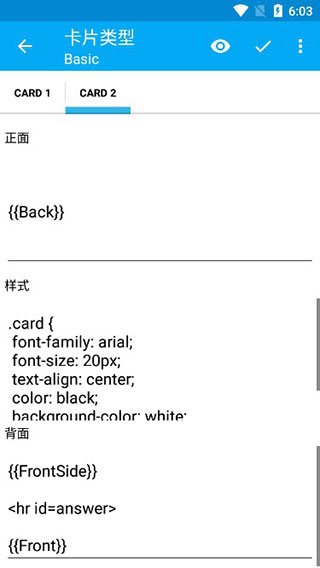
4、之后返回首界面可看到刚才添加的卡片,可进行复习记忆啦;
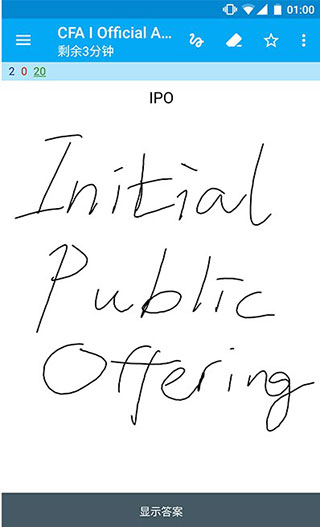
5、点击最下方的"显示答案",可看到重来、困难、一般、简单选项,根据自身复习进度进行调整;
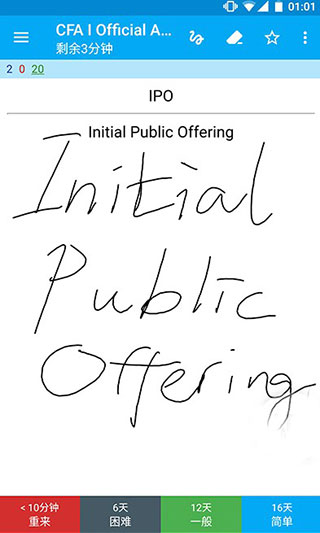
6、感兴趣的不妨下载试试吧~
1.打开AnkiDroid应用
-首先,在你的设备上找到AnkiDroid应用图标,点击打开。
2.选择目标牌组
-进入应用后,浏览或搜索你想要设置背诵数量的特定牌组。
-点击该牌组,进入牌组详情界面。
3.访问选项菜单
-在牌组详情界面,寻找并点击底部的选项按钮。这个按钮通常以一个齿轮图标(⚙️)表示,代表设置或配置。
4.设置每日复习数量
-进入选项菜单后,仔细浏览各项设置,找到与“每日复习”或“每日背诵数量”相关的选项。
-点击该选项,系统会弹出一个输入框或选择器,允许你输入或选择每天希望背诵的卡片数量。
-根据自己的学习计划和能力,输入一个合理的数字。这个数字可以是你每天希望新学的卡片数,也可以是包括复习在内的总卡片数,具体取决于AnkiDroid的版本和你的设置偏好。
5.保存设置
-完成数量设置后,确保点击保存或应用按钮,以确认并保存你的更改。
-有些版本可能会自动保存,但为了保险起见,最好还是手动确认一下。
6.验证设置
-返回到牌组界面或主界面,检查是否有任何提示或标志表明设置已成功应用。
-你也可以通过模拟一天的背诵来验证设置是否正确生效。
通过以上步骤,你就能在AnkiDroid中轻松设置并调整每天的背诵数量,从而更有效地管理你的学习时间和进度。希望这些步骤能帮助你更好地利用AnkiDroid进行高效学习!
1.下载牌组文件
-确定来源:首先,确定你需要导入的牌组文件的来源。这可以是网络上的公开资源、学习社区、或是朋友分享的文件。
-下载文件:通过浏览器或文件传输工具,将牌组文件(通常为.apkg格式)下载到你的设备上。
2.找到下载的文件
-打开文件管理器:在你的设备上,打开系统自带的文件管理器应用。
-定位下载文件夹:通常,下载的文件会被保存在“下载”文件夹中。如果你不确定文件的具体位置,可以使用文件管理器的搜索功能。
-确认文件存在:在下载文件夹中,找到你刚刚下载的牌组文件,确保文件完整且未损坏。
3.将文件复制到AnkiDroid文件夹(可选步骤)
-注:这一步在某些情况下可能不是必需的,因为AnkiDroid通常能够直接访问设备上的下载文件夹。但如果你希望将牌组文件整理到特定位置,可以进行此步骤。
-找到AnkiDroid文件夹:在文件管理器中,导航到AnkiDroid的存储位置。这通常是在设备的内部存储或外部SD卡上的“AnkiDroid”文件夹。
-复制文件:长按牌组文件,选择“复制”或“剪切”,然后粘贴到AnkiDroid文件夹中。
4.打开AnkiDroid应用
-启动应用:在设备的应用列表中,找到并点击AnkiDroid图标,启动应用。
5.导入牌组
-进入导入界面:在AnkiDroid的主界面,点击右上角的菜单按钮(通常是三个垂直点或汉堡菜单),从弹出的菜单中选择“导入牌组”选项。
-选择文件:在导入牌组的界面中,AnkiDroid会自动扫描并显示设备上可用的牌组文件。找到你刚刚下载(或复制)的牌组文件,点击它。
-确认导入:在选择文件后,AnkiDroid可能会显示一个确认对话框,询问你是否确定要导入该牌组。点击“确定”或“是”来继续。
等待导入完成:导入过程可能需要几秒钟到几分钟,具体取决于牌组文件的大小和设备的性能。请耐心等待,直到AnkiDroid显示导入成功的消息。
6.验证导入结果
-查看牌组:导入完成后,你可以在AnkiDroid的主界面中看到新导入的牌组。点击它,查看牌组内的卡片和学习进度。
-开始学习:现在,你可以开始使用新导入的牌组进行学习了。
进入目标牌组:点击AnkiDroid中你想调整的牌组名称,进入该牌组界面。
打开选项菜单:在牌组界面底部找到并点击“选项”按钮(部分版本可能显示为“设置”或齿轮图标)。
调整每日数量:
新卡片数:在选项菜单中找到“新卡片/天”(或类似表述),修改每日新增的学习卡片数量。
复习卡片数:若需调整每日复习的卡片上限,可修改“最大复习/天”选项。
保存设置:完成调整后,务必点击“保存”或“确认”按钮使更改生效。
注意事项:
不同版本的AnkiDroid界面可能略有差异,但核心步骤一致。
建议根据个人记忆能力合理设置数量,避免因过量学习导致效率下降。
v2.20.1版本
AnkiDroid 团队祝您节日快乐!
2024 年对我们来说很棒,期待 2025 年
* 谢谢!一如既往,您的捐赠有助于实现这些功能!https://opencollective.com/ankidroid
2.20.0 的错误修复,主要是共享卡牌下载在 Android 15 上运行



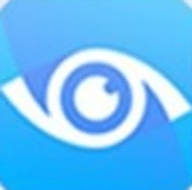

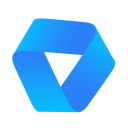

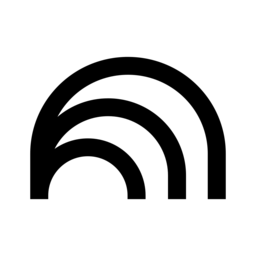


8.2分
500+人评价
请为应用评分:
评论内容需在5-200字之间~
0/200
